خطأ Microsoft Teamsلا يمكنك الوصول إلى هناك من هنا"يشير إلى فشل عملية تسجيل الدخول. رسالة الخطأ هذه خاصة بحسابات Teams التي تديرها مؤسسة. لن تحصل على هذا الخطأ إذا كنت تستخدم حساب Teams شخصي مجاني.
ومع ذلك ، إذا انضممت إلى حسابك الشخصي أو جهازك بشبكة مؤسستك ، فقد تواجه هذا الخطأ من وقت لآخر.
ماذا تفعل إذا قالت الفرق إنه لا يمكنك الوصول إلى هناك من هنا
اتصل بمسؤول تكنولوجيا المعلومات لديك
يشير هذا الخطأ إلى وصول مشروط ممكّن لمسؤول تكنولوجيا المعلومات في Teams. بمعنى آخر ، إذا لم تتم إدارة جهازك بواسطة المؤسسة ، فلن تتمكن من تسجيل الدخول. للتوضيح ، تمنع إعدادات الوصول المستخدمين من استخدام أجهزة الجهات الخارجية لتسجيل الدخول إلى حسابات Teams.
هذا مجرد خطأ قياسي ينبثق إذا كنت تستخدم جهازًا غير متوافق مع سياسات المؤسسة.
إذا كنت مستخدمًا خبيرًا في التكنولوجيا ، فهناك بعض الأشياء التي يمكنك القيام بها لحل هذه المشكلة. أو على الأقل حاول حلها من جانبك. لدى مسؤولي تكنولوجيا المعلومات الكثير من طلبات الدعم التي يحتاجون إلى الاهتمام بها يوميًا. قد لا يتمكنون من حل مشكلتك على الفور.
انضم إلى جهازك بشبكة مؤسستك
إذا لم يبدو أن جهازك الحالي منضماً إلى شبكة مؤسستك ، فستخبرك Teams بأن "لا يمكنك الوصول إلى هناك من هنا ".
كيفية التحقق مما إذا كان جهازك متصلاً بشبكتك:
- قم بتسجيل الدخول إلى Windows باستخدام حساب العمل أو المدرسة الخاص بك.
- قم بتشغيل VPN للاتصال بشبكة مؤسستك. أو استخدم الوصول المباشر.
- اضغط على مفتاح شعار Windows والمفتاح L في نفس الوقت. سيؤدي هذا إلى قفل جهازك.
- افتح جهازك. حاول الاتصال بالفرق مرة أخرى.
- إذا استمر الخطأ ، اتصل بالمسؤول.
حظر الجهاز المنضم إلى مكان العمل
لا تدعم Microsoft Teams كلاً من الأجهزة المرتبطة بـ AAD والأجهزة المرتبطة بمكان العمل بسلاسة. نتيجة لذلك ، قد تتلقى رسالة خطأ من وقت لآخر. الحل هو إما حظر الكمبيوتر المرتبط بمكان العمل أو فصل حساب مكان العمل.
- أغلق Microsoft Teams تمامًا.
- ثم افتح محرر التسجيل وانتقل إلى هذا المسار:
-
الكمبيوتر \ HKEY_LOCAL_MACHINE \ SOFTWARE \ السياسات \ Microsoft \ Windows \ WorkplaceJoin
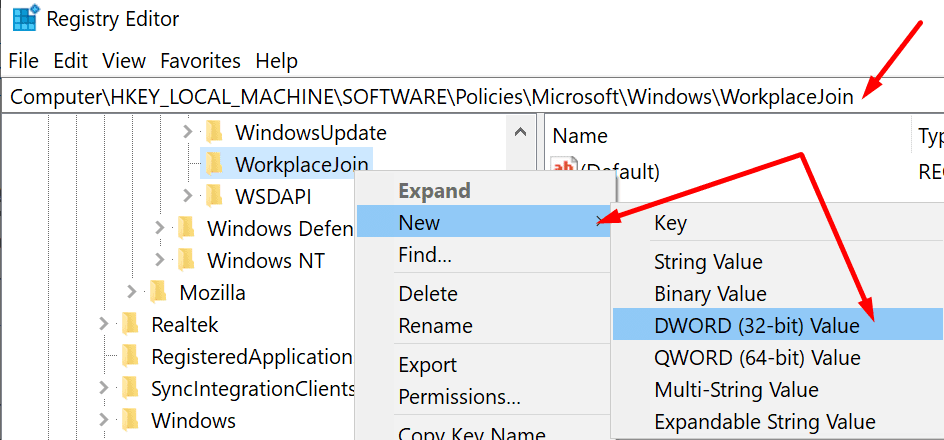
-
الكمبيوتر \ HKEY_LOCAL_MACHINE \ SOFTWARE \ السياسات \ Microsoft \ Windows \ WorkplaceJoin
- الآن ، أنت بحاجة إلى إنشاء DWORD جديد. انقر بزر الماوس الأيمن فوق WorkplaceJoin وحدد New DWORD (32 بت). أطلق عليه اسما BlockAADWorkplaceJoin.
- انقر نقرًا مزدوجًا فوقه واضبط قيمته على 1.
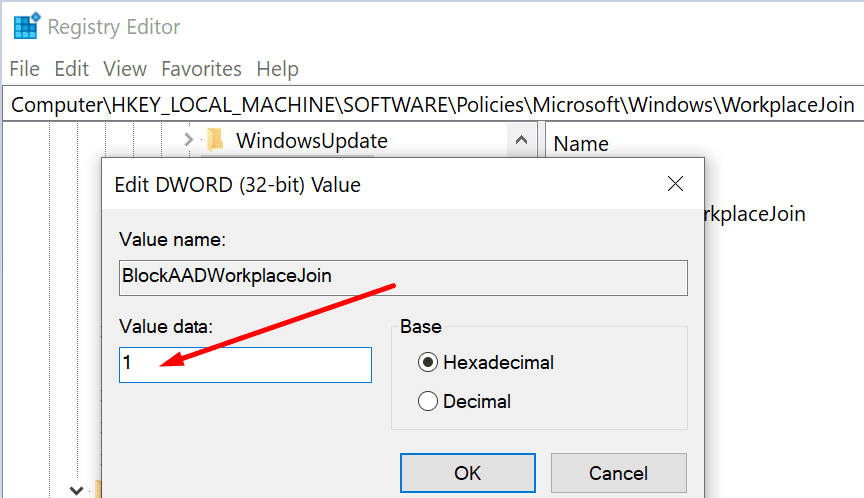
- قم بتشغيل File Explorer واكتب ٪معلومات التطبيق٪.
- ثم انتقل إلى AppData \ Roaming \ Microsoft \ Teams.

- احذف كافة العناصر من هذا المجلد. تحقق مما إذا كان الخطأ قد اختفى.
استخدم متصفحًا مدعومًا
إذا حصلت علىلا يمكنك الوصول إلى هناك من هنا"، تأكد من أنك تحاول الوصول إلى موارد مؤسستك باستخدام متصفح مدعوم. يدعم Azure Active Directory المتصفحات التالية: Microsoft Edge و Internet Explorer و Google Chrome و Safari. قم بتحديث متصفحك إذا كنت تستخدم إصدارًا قديمًا.